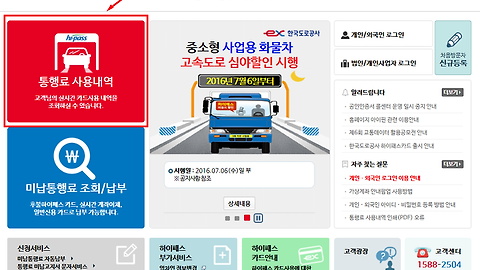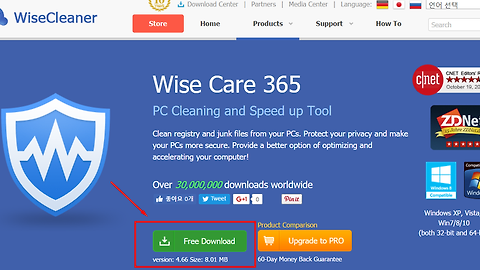컴퓨터 스펙, 컴퓨터 사양, 기타 등등 컴퓨터를 사용하다보면, 컴퓨터 사양을 보고 싶을 때가 있습니다. 특히, 게임을 하려고 할 때 그런 경우가 많습니다. CPU는 얼마나 되는지, 램은 몇기가 되는 지 혹은 윈도우 버전이 어떻게 되는 지를 확인하고 싶을 때가 있습니다. 왜냐하면, 게임을 해야 하면, 컴퓨터의 사양을 보고 컴퓨터의 사양을 업그레이드를 해야 하기 때문입니다. 혹은 내 컴퓨터 사양이 게임에 맞는 지 여부를 확인하고자 함입니다.
그래서, 오늘은 컴퓨터 사양보는법에 대해서 알아보도록 하겠습니다. 보통 컴퓨터 사양보려고 할 때, 프로그램을 이용한 컴퓨터 사양보는법이 있고, 프로그램 설치 없이 컴퓨터 사양보는법이 있습니다. 각 방법은 장단점이 있습니다. 프로그램을 이용한 컴퓨터 사양보는법은 다양한 컴퓨터 사양을 확인할 수가 있습니다. cpu, ram 뿐만 아니라 메인보드, 그래픽 카드 등등의 사양을 확인 할 수가 있습니다. 단점은 프로그램을 설치해야 한다는 것입니다. 프로그램 설치 없이 컴퓨터 사양보는법은 몇번의 클릭 혹은 타이핑으로 간략한 내 컴퓨터의 사양을 확인할 수가 있습니다. 단점은 컴퓨터의 사양을 자세하게 알 수가 없습니다.
내 컴퓨터 사양보는법
그럼, 오늘은 글 제목과 같이 3초만의 컴퓨터 사양보는법을 보는 방법을 알아보도록 하겠습니다. 프로그램없이 컴퓨터 사양보는법입니다
▲ 윈도우 10 기준으로 왼쪽 하단의 "검색창"에 검색어로 "시스템"을 입력 합니다. 그러면, 아래의 그림과 같이 검색 리스트가 뜹니다. 그 중에서 "시스템 정보"를 클릭 합니다.
▲ "시스템 정보" 팝업 창이 뜹니다. 아래와 같은 화면입니다. 메인화면 오른쪽 사이드바를 보면, 내 컴퓨터 사양이 나와 있습니다. 설명를 드리면, "os 이름"은 현재 컴퓨터에서 사용하고 있는 os 입니다. 저는 윈도우10 홈 버전을 사용하고 있습니다. 그리고, 제 컴퓨터는 아수스에서 만든 x555LAB라는 모델입니다. cpu는 인텔 i3-5100u 2.10GHZ 버전을 사용하고 있습니다. 마지막으로 램은 8gb를 사용하고 있습니다.
이것으로 3초만에 컴퓨터 사양보는법에 알아보았습니다. 위에 언급 드렸던것처럼 간단한 컴퓨터 사양을 보려면 굳이 프로그램을 설치하지 않고도 할 수 있습니다. 정말 간단하지 않나요?
그러면, 이것으로 컴퓨터 사양보는법 3초만에 해결하기를 마무리 하도록 하겠습니다. 즐거운 컴퓨터 생활 되세요~